
당신의 작은 아이는 자라서 마침내 준비가되었습니다운전을 시작합니다. 면허를 취득한 후에는 스스로 운전할 수 있지만 여전히 안전하다는 것을 알고 싶을 수도 있습니다. Automatic Pro OBD-II 어댑터 및 자동화 앱 Stringify를 사용하면 조수석에 있지 않아도 십대 운전자를 감시 할 수있는 강력한 시스템을 구축 할 수 있습니다.
Automatic Pro는 GPS 및 3G 지원 OBD-II입니다.130 달러짜리 어댑터를 사용하면 차 안에 있지 않아도 차의 위치와 최신 상태를 추적 할 수 있습니다. 자녀의 자동차에 연결하면 자녀가가는 곳과 전반적인 주행 상태를 보여주는 운전 보고서를 얻을 수 있습니다. 그러나, 당신은 상관하지 않을 수 있습니다 어디 그들은 그곳까지가는 길을 많이갑니다. 자녀가 속도 제한을 위반하거나 위험에 처한시기를 알아 보려면 Stringify를 사용하여 실제로 필요한 중요 업데이트를 얻을 수 있습니다.
Stringify는 강력한 자동화 툴입니다모든 스마트 기기와 온라인 서비스를 하나로 묶을 수 있습니다. 이전에 사용해 본 적이 없다면 여기에서 프라이머를 확인한 다음 다시 와서 흐름을 만드십시오.
이 흐름을 위해 Automatic (자동)을자동차가 과속임을 감지하면 알림을 보낸 다음 해당 이벤트를 Google 드라이브 스프레드 시트에 기록합니다. 이를 위해 Stringify 's Things에서 Google 드라이브 및 자동을 사용하도록 설정해야합니다. Stringify는 한 번에 여러 가지 작업을 수행 할 수 있으므로이 흐름을 조정하여 집 조명을 비추거나 전자 메일 또는 다른 여러 작업을 동시에 보낼 수 있습니다. 지금은 간단하게하겠습니다.
시작하려면 Stringify 앱을 열고 하단의 둥근 더하기 아이콘을 누르고 "새 흐름 만들기"를 선택하십시오.
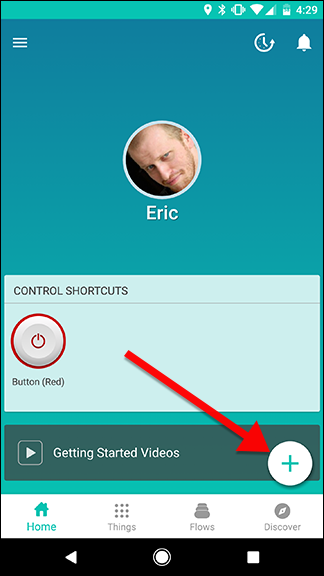

상단에서 "이름 지정"을 누르고 이름을 지정하십시오.


그런 다음 하단의 더하기 아이콘을 누릅니다.

목록에서 필요한 것을 선택하십시오. 예를 들어, 과속을 감지하려면 자동, 이벤트를 기록하려면 Google 드라이브, 휴대 전화에 푸시 알림을 보내려면 알림이 필요합니다.


Automatic Thing을 그리드로 드래그하고 로고 뒤에있는 톱니 바퀴 아이콘을 탭하십시오.

트리거 목록에서 Speeding Detected를 선택하고 다음 화면에서 저장을 누릅니다.


다음으로 드라이브 및 알림 내용을 드래그자동 옆의 열에있는 그리드에 아래의 두 번째 스크린 샷과 같이 자동과 드라이브를 빠르게 스 와이프하여 연결합니다. 그런 다음 드라이브 뒤의 톱니 바퀴 아이콘을 탭하여 동작을 편집하십시오.


작업 목록에서 "Google 스프레드 시트 스프레드 시트에 행 추가"를 선택하십시오.

다음 화면에서 매개 변수를 눌러스프레드 시트에 원하는 정보 (오른쪽 스크린 샷에 표시). 예를 들어, 차량 이름, 과속 감지 시간, 과속 위치 및 속도 MPH를 사용합니다. 각 매개 변수를 | 각각을 자신의 열에 넣습니다. 파일 이름 상자에 스프레드 시트 이름을 지정하십시오. 계정에 해당 시트가 없으면 자동으로 추가됩니다.


그리드 화면으로 돌아 오면 자동과 알림 사이의 연결을 끈 다음 알림 옆의 톱니 바퀴를 탭하십시오.

작업 목록에서 "푸시 알림 보내기"를 선택하십시오.이 옵션이 유일한 옵션이어야합니다.

다음 화면에서 자신을 만들 수 있습니다맞춤 푸시 알림. 매개 변수 버튼을 눌러 자동에서 정보를 추가하십시오. 텍스트를 추가하여 알림을보다 자연스럽게 읽을 수 있습니다. 완료되면 저장을 누릅니다.
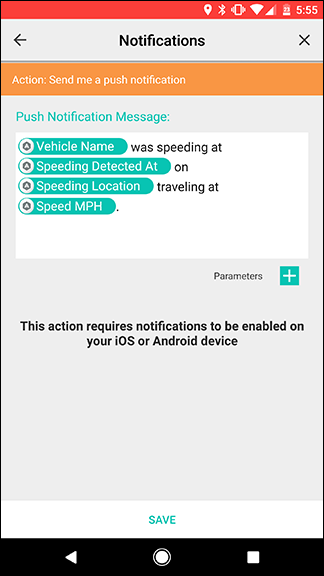
그리드 화면으로 돌아가서 흐름 활성화를 눌러 흐름을 저장하고 켭니다.

앞에서 언급했듯이 여러 개를 추가 할 수 있습니다다른 방법으로 알림을 받으려면 여기에 흐름에 대한 작업 Stringify를 사용하면 필요에 따라 흐름을 사용자 정의 할 수있는 많은 유연성이 있으므로 작업을 추가하거나 대체해야하는 경우이 흐름을 원하는만큼 사용자 정의하십시오.








